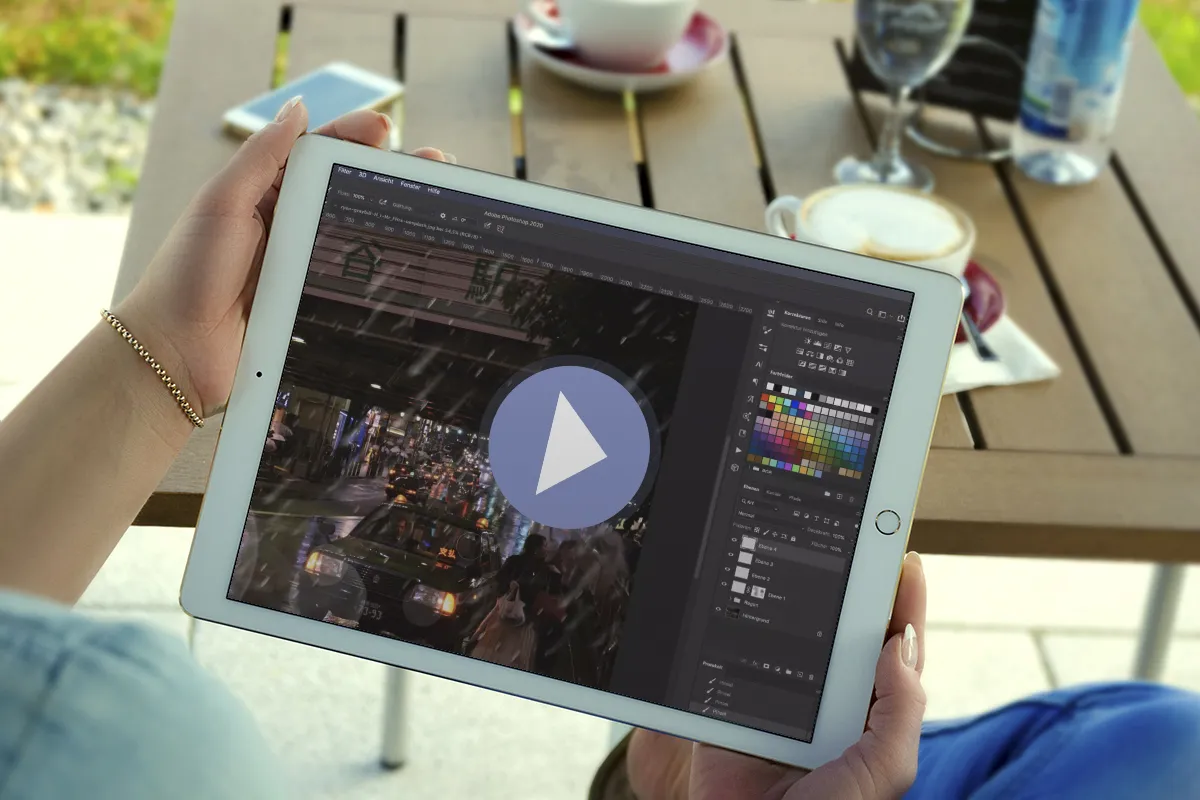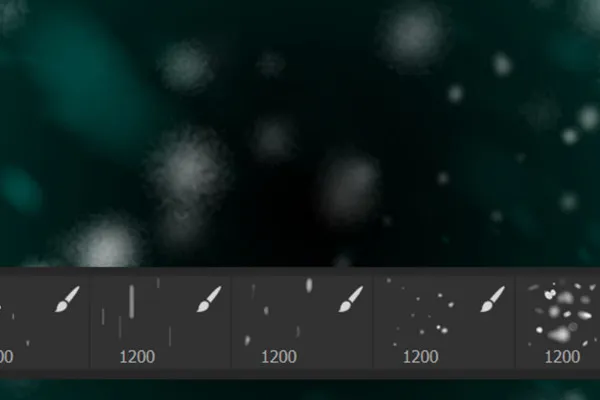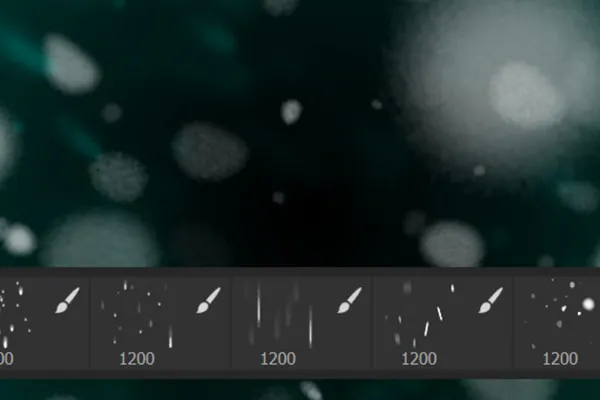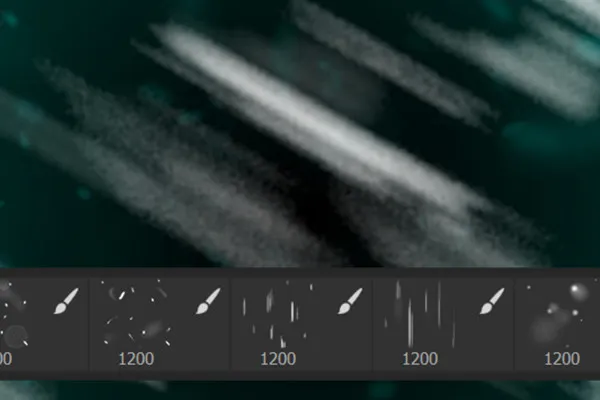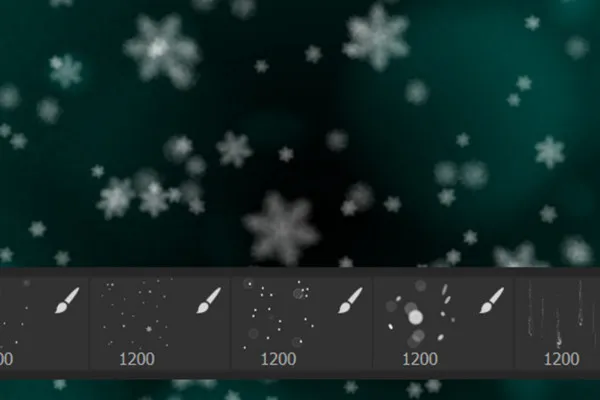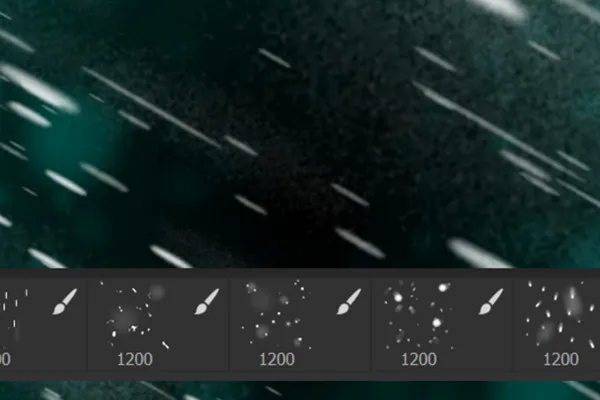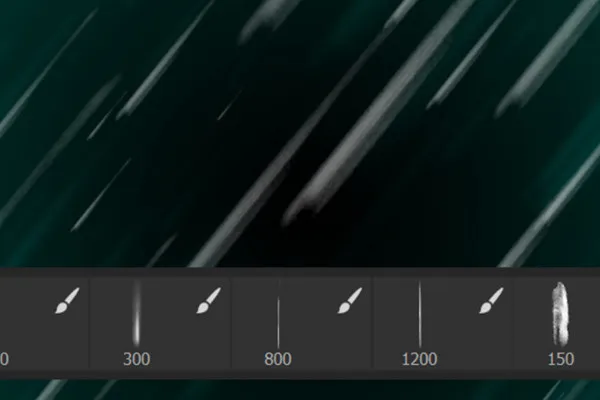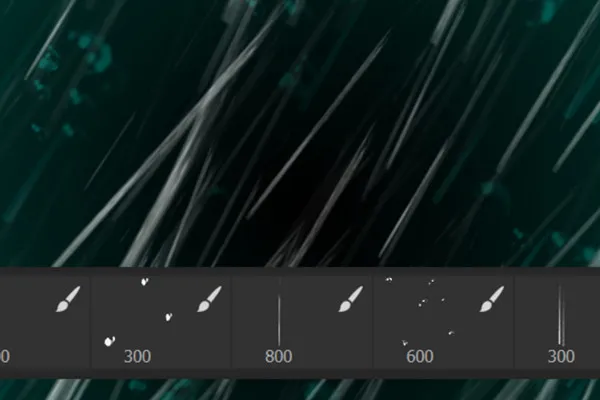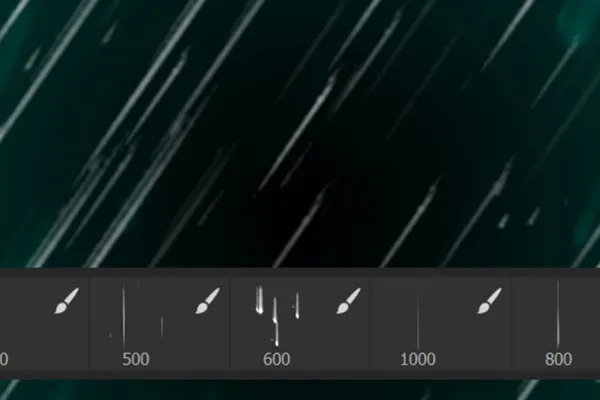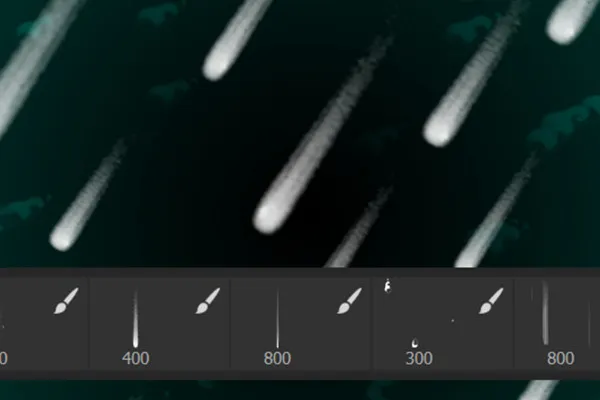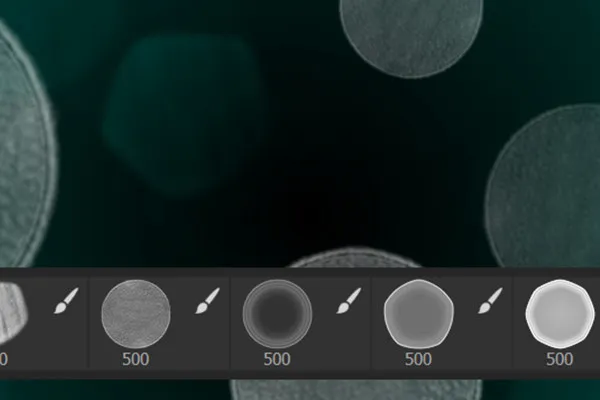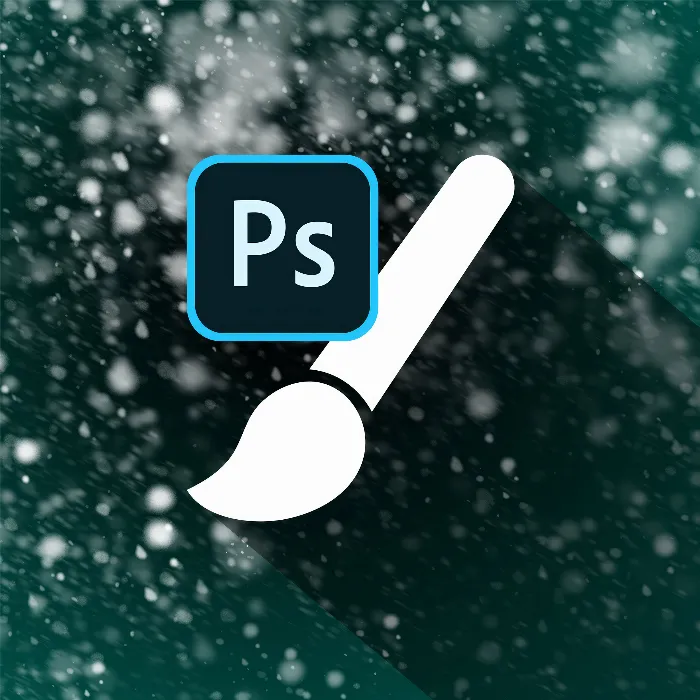
50 štetcov Photoshop pre vločky snehu a dážď
Teraz sneženie alebo hustý dážď? Získajte 50 štetcov Photoshop, ktoré vám umožnia nechať snehové vločky padajúť a kvapky dažďa klesajúť. Vďaka prednastaveným nastaveniam štetcov stačí nastaviť iba veľkosť, potom kliknúť a ťahať efekty cez vaše obrázky.
- Kliknutím a ťahom: Takto jednoducho nakreslíš snehové vločky a dažďové kvapky do svojich obrázkov.
- Photoshop-štetcov s efektom: pripravené nastavenia štetca pre realistické výsledky.
- 25 štetiek pre sneh, 20 pre dážď a 5 ďalších pre atmosférické Bokeh-fľaky.
- Stiahnuť, otvoriť v Photoshop (od verzie CS4), a už padá sneh a dážď.
Perfektné pre zimné fotografie a kompozície obrázkov, ako aj skvelé pre každú scénu z dažďovej búrky: S týmito štetcom si teraz do Photoshopu stiahnete maximálnu kontrolu počasia!
- Použiteľné s:
- Obsah:
50
Prostriedky/Šablóny
- Licencia: súkromná a komerčná Práva na používanie
Príklady použitia
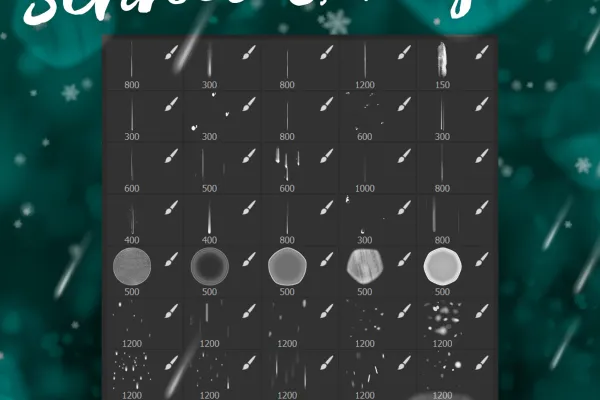



Video pomoci na použitie
Photoshop štetce na snehové vločky
Photoshop štetec na dážď
Photoshop-štetce pre Bokeh efekty
Podrobnosti obsahu
Jednoducho kresliť sneh a dážď pomocou štetcov v programe Photoshop
Ľahko použiteľné a navyše individuálne prispôsobiteľné - ak chcete vytvoriť sneh alebo dážď v programe Photoshop, budete milovať tieto 50 štetcov.
Pre kontrolované „počasie na obrázku“: snehové vločky, kvapky dažďa a efekty Bokeh
Štetce využívajú nastavenia štetcov v programe Photoshop. Namiesto toho, aby ste postupne pridávali jednotlivé snehové vločky a kvapky dažďa kliknutím, vytvorte snehovú búrku a dažďovú sprchu na širších úsekoch. Na to použite jednoduché ťahanie myšou alebo, ak máte, pero na tablete.
Dostanete 25 prednastavených štetcov pre sneh, 20 pre dážď a 5 ďalších pre efekty Bokeh. Tieto posledné použijete na doplnenie celkového scenérie tým, že pridáte svetelné škvrny sem a tam. Na použitie štetcov ich napríklad importujete dvojklikom do programu Photoshop. Potom otvorte okno so štetcmi a vyberte vhodné snehové vločky, dažďové kvapky alebo Bokeh žiarenie. Nastavte následne veľkosť a vykreslite snehové a dažďové efekty na novej vrstve vo vašom želanom farbení.
Prednastavené efekty – maximálne voľnosti v programe Photoshop pre realistické výsledky
Nastavenia štetcov boli pripravené tak, aby pri použití štetcov priamo vznikali realistické a dynamické efekty. Okrem toho máte maximálne možnosti optimalizácie, aby ste vytvorili sneh a dážď, ktoré sú pre vaše obrázky najvhodnejšie. Základné možnosti sú:
- Hĺbkový efekt: Pridajte sneh alebo dážď na tri úrovne. Na spodnej úrovni umiestnite malé vločky alebo kvapky na pozadie a jemne ich vykreslite. Na hornej úrovni umiestnite niekoľko väčších vločiek alebo kvapiek na popredie a tiež ich jemne vykreslite. Snehové vločky alebo dažďové kvapky na strednej úrovni sú v ohnisku a zostávajú ostré. Pri tom všetkom si pohrajte aj s intenzitou efektov.
- Zmena smeru: Otvorte nastavenia štetcov. Tu môžete individuálne nastaviť všetky parametre. Pre vás by mal byť zaujímavý zrejme uhol, cez ktorý nastavujete smer pádu snehu a dažďa.
- Hustota efektu: Ak silno chcete, aby snehová búrka alebo dažďová sprcha vyzerala, viete to nastaviť prostredníctvom vzdialenosti. Čím vyššia je táto hodnota, tým menej snehových vločiek a dažďových kvapiek.
Ďalšie rady na použitie prednastavení štetcov
Okrem vyššie uvedených možností máte k dispozícii množstvo ďalších nastavení štetcov v programe Photoshop, ako je kruhovitosť, odpoveď parametrov Jitter pre veľkosť, uhol a kruhovitosť, rozptýlenie alebo prenos, ktoré môžete použiť na prispôsobenie.
Dôležitá rada: Vyberte jeden zo štetcov tohto balíka. Otvorte nastavenia štetcov. Najskôr uložte novú prednastavenú štetec a potom ju vyberte na ďalšie prispôsobenie. Takto sa vyhnete tomu, aby ste nechtiac prepísali prednastavené štetcov obsiahnuté v balíku.
Okrem toho využite filtre ako pohybový rozmaz pre ďalšie hĺbkové efekty alebo pracujte aj s maskami, aby ste pridali miestne odchýlky. Pozrite si k tomu video so návodom hore.
Iných používateľov tiež zaujíma
Úplne pripravené a editovateľné
Oznamte vianočné sviatky!
Začni ohňostrojom dizajnu!
Jednoducho stiahnite a prispôsobte
Vyberte si zo 8 moderných dizajnov
Nádherné poltónové ornamenty.
Umelosť namiesto zdvorilej.
Motív pre celú plochu